
2025-02-19来源:funfunapp 编辑:佚名
电脑启动故障是一个常见的问题,可能会让很多用户感到困惑和沮丧。本文将提供一个详细的分步指南,帮助您解决无法正常启动进入电脑系统的困扰。我们将从最基本的步骤开始,逐步深入到更复杂的解决方案。
第一步:检查电源连接
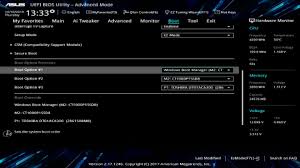
首先,请确保您的电脑已正确连接到电源,并且电源插座工作正常。尝试使用其他设备测试插座是否可以正常供电。如果可能的话,更换电源线或电源适配器,看看问题是否得到解决。
第二步:检查显示器连接
有时候,电脑看起来没有启动,实际上是显示器没有接收到信号。请检查显示器与电脑之间的连接线是否松动或损坏。如果可能的话,更换显示线或连接到另一台显示器上,以确定问题是出在电脑还是显示器上。
第三步:安全模式启动

如果上述方法都无法解决问题,您可以尝试以安全模式启动电脑。在大多数情况下,安全模式只加载基本的驱动程序和服务,这有助于识别可能导致问题的软件冲突。具体的操作方式取决于您的操作系统版本:
- 对于windows系统,开机时按f8键(对于较新的windows版本,您可能需要在开机时按住shift键并点击重启按钮),然后选择“安全模式”。
- 对于mac系统,开机时按住shift键直到看到登录窗口。
第四步:恢复系统
如果电脑可以在安全模式下正常运行,那么很可能是最近安装的某个软件或更新导致了问题。您可以尝试恢复系统设置到之前的状态:
- 对于windows用户,可以使用系统还原功能,访问控制面板 -> 系统和安全 -> 系统 -> 系统保护 -> 系统还原。
- 对于mac用户,可以使用时间机器备份进行恢复。
第五步:检查硬件
如果以上方法都无法解决问题,问题可能出在硬件上。您可以检查内存条、硬盘驱动器等关键部件是否正确安装并且没有损坏。此外,过热也可能导致电脑无法正常启动。请检查散热风扇是否运转正常,清理灰尘,确保良好的通风环境。
第六步:专业帮助
如果经过上述所有步骤后问题仍然存在,建议寻求专业的技术支持。联系电脑制造商的服务中心或授权维修店,他们拥有专业的知识和技术来诊断和修复复杂的硬件和软件问题。
总之,电脑启动故障可能由多种原因引起,通过遵循上述分步指南,您可以逐步排查并解决大部分常见问题。希望这篇文章能帮助您顺利解决电脑启动故障的问题。